
Uvod v dovoljenja za datoteke Linux
Linux je več uporabniški operacijski sistem, kar pomeni, da lahko veliko uporabnikov hkrati dostopa do njega. Uporablja se lahko v strežnikih in glavnih računalnikih brez kakršnih koli sprememb. Linux ima odlične varnostne funkcije, vendar je operacijski sistem za več uporabnikov nagnjen k varnostni grožnji. Neželeni uporabniki lahko poškodujejo, odstranijo ali spremenijo pomembne podatke. Zato se je treba izogibati, da bi uporabnik dostopal do zaupnih ali ključnih datotek in podatkov katerega koli drugega uporabnika. Za izvajanje te varnosti je treba uporabniku odobriti dostop do datoteke. Tu dovoljenje določa, kaj lahko določen uporabnik počne ali ne z ustreznimi datotekami in imeniki. Ta dovoljenja pomagajo ustvariti varno okolje za uporabnike. V tem članku bomo podrobno razpravljali o dovoljenju datotek za Linux.
Linux Dovoljenje datotek
Sistemi Linux so sestavljeni iz mehanizma za nadzor datotek, ki določa, kdo ima pravico do dostopa do datoteke in katere korake ali dejanja lahko izvaja v njej. Mehanizem za nadzor datotek ima dve komponenti
- Razredi ali lastništvo : Nanaša se na tiste, ki lahko dostopajo do določene datoteke.
- Dovoljenja : Nanaša se na dejanja, ki jih lahko v datoteki izvede določen uporabnik.
Razredi ali lastništvo datotek Linux
Obstajajo tri vrste razredov:
1. Lastnik ali uporabnik
Oseba, ki ustvari datoteko, se imenuje uporabnik ali lastnik te datoteke. Uporabnik nima vpliva na dejanja drugih uporabnikov. Lastništvo se lahko posebej prenese ali dodeli tudi kateremu koli drugemu uporabniku.
2. Skupina
Skupina ima lahko več uporabnikov. Vsak uporabnik, ki pripada določeni skupini, bi imel iste pravice in dovoljenja za dostop do določene datoteke. Skupina ne vpliva na dejanja drugih skupin. Upoštevajte, da vaša ekipa pripravlja projekt in vsak član vaše ekipe mora dostopati do datoteke, tako da namesto dajanja dovoljenj vsakemu članu posebej, lahko ustvarite skupino vseh članov ekipe in podeli dovoljenje skupini, tj vsakemu članu, ki pripada tej skupini lahko dostopa do te datoteke.
3.Drugi
Nanaša se na vse druge uporabnike, ki lahko dostopajo do datoteke. Določitev dovoljenja za druge se nanaša na določitev dovoljenja svetu. Preprosto se nanaša na tiste, ki niso lastniki ali niso v skupini, tj. Širši javnosti.
Dovoljenja za datoteke Linux
Za vsako datoteko obstajajo tri vrste dovoljenj, ki veljajo za vse razrede.
1. Preberite (r):
Dovoljenje za branje uporabniku omogoča odpiranje datoteke in branje njene vsebine. Uporabniku ni dovoljeno spreminjati ali spreminjati vsebine datoteke.
2. Napišite (w):
Dovoljenje za pisanje uporabniku omogoča spreminjanje ali spreminjanje vsebine datoteke.
3. Izvedite (x):
To dovoljenje uporabniku omogoča izvajanje programa ali kode. Če uporabniku ni dovoljeno izvršiti, potem lahko prebere ali spremeni kodo, vendar je ne bo mogel izvršiti.
Napredna dovoljenja
- _: ni dovoljenja
- d: imenik
- l: Datoteka je simbolna povezava
- s: To kaže na setuid / setgid dovoljenja. Ta dovoljenja se uporabljajo za objavo sistemu za zagon izvedljive datoteke kot lastnika z ustreznim lastnikovim dovoljenjem.
- t: To se nanaša na dovoljenja za lepljenje bitov. Ta dovoljenja omejujejo preimenovanje in brisanje datoteke, tj. Samo lastnik lahko posamezno datoteko izbriše ali preimenuje.
Primeri
Obstaja nekaj primerov dovoljenj, ki so najpogostejša.
- rwx: To je dovoljenje, ki uporabniku omogoča branje, pisanje in izvajanje programa. Dovoljenje za izvedbo je uporabno samo, če je datoteka program.
- rw-: To je dovoljenje, ki uporabniku omogoča branje in spreminjanje vsebine datoteke, vendar uporabnik nima pooblastila za izvajanje.
- rx: To je dovoljenje, ki uporabniku omogoča branje in izvajanje programa, vendar nima pooblastila za spreminjanje programske kode.
- r–: To dovoljenje uporabniku omogoča samo branje vsebine datoteke. Niti mu ni dovoljeno spreminjati datoteke ali je izvajati (če gre za program).
Zdaj pa si oglejmo, kako beremo dovoljenja, ki so se pojavila na terminalu.
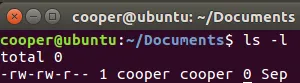
Ukaz ls - l poda vrsto datoteke in dovoljenja za dostop, ki se nanašajo na določeno datoteko.

Zgornji posnetek prikazuje dovoljenja datotek.
- Prva - prikazuje, da je izbrana datoteka.
- Potem je devet znakov, pri katerih se r nanaša na dovoljenje za branje, w se nanaša na dovoljenje za pisanje, x se nanaša na izvedeno dovoljenje in - se nanaša na nobeno dovoljenje.
- Prvi trije znaki prikazujejo dovoljenje, ki ga je dal lastniku. Na zgornjem posnetku zaslona se rw - nanaša na to, da lahko lastnik prebere vsebino datoteke, jo spremeni ali spremeni, vendar je ne more izvesti.
- Naslednji trije znaki prikazujejo dovoljenje, dano skupini. V zgornjem posnetku zaslona rw - se nanaša na to, da lahko člani skupine preberejo datoteko, jo spremenijo ali spremenijo, vendar datoteke ne morejo izvesti.
- Zadnji trije znaki prikazujejo dovoljenje, dodeljeno svetu ali drugim uporabnikom. Na zgornjem posnetku zaslona r- - prikazuje, da lahko drugi uporabniki datoteko preberejo samo. Datoteke ali programa ne morejo spremeniti ali izvesti.
Spreminjanje varnostnega dovoljenja
1. Dovoljenje lahko spremenimo z uporabo chmod .
Sintaksa: chmod (dovoljenje) (pot)
Primer: chmod o + x abc.txt (tukaj + prikazuje dodajanje in - prikazuje odstranitev dovoljenja)
2. Hkrati lahko spremenimo več dovoljenj.
Primer: chmod ugo-rwx abc.txt
Zaključek
V tem članku smo razpravljali o dovoljenjih datotek v Linuxu. Upoštevati je treba, da je varnost datotek pomembna. Zlonamerni uporabniki bodo ciljno usmerili datoteke in poskušali spremeniti, odstraniti ali izbrisati datoteko ali njeno vsebino. Določitev dovoljenja je treba skrbno opraviti, da se naloge lahko nemoteno izvajajo.
Priporočeni članki
To je vodnik za dovoljenja datotek Linuxa. Tukaj obravnavamo uvod v dovoljenje za datoteke, razrede ali lastništvo datotek Linux, napredna dovoljenja skupaj s primerom. Ogledate si lahko tudi druge naše predlagane članke -
- Linux distribucije
- Samba Server v Linuxu
- Kaj je Linux?
- Kaj je Docker v Linuxu?
- Vodnik za dovoljenja datotek Unix
- Naslednji koraki pri preizkušanju mainframe
- Vodnik po najboljših operaterjih Linuxa